Hvis du tidligere havde en dobbelt skærmopsætning på din arbejdsplads til alle dine opgaver, men nu sidder du fast med din bærbare computer med kun en skærm i dit hus. Forresten er der en måde, hvor du kan bruge din telefons skærm som en anden skærm til din stationære eller bærbare computer, ligesom du kan bruge din telefons kamera som et webcam. Du kan tage hjælp fra nogle tredjepartsapps og -software til at bruge din Android-telefon som en anden skærm til din pc.
Brug Android-telefon som en anden pc-skærm
1. Spacedesk-app
Brug af Spacedesk-appen til at udvide dit skrivebord til din smartphone er lige så let som en tærte. Der er ikke behov for at skrive strenge eller IP-adresser og adgangskoder for at oprette forbindelse. Du skal bare være på den samme wifi-forbindelse, og det fungerer perfekt.
1. Fra Google Play Butik på din Android-smartphone Spacedesk download app.
to. Officiel hjemmeside Download og installer Spacedesk-serveren på din pc fra.
3. Sørg for, at både Android-smartphones og pc'er er tilsluttet den samme WiFi.
prøv amazon prime uden kreditkort

4. Start Spacedesk-appen på smartphone og Spacedesk-server på pc.
5. Spacedesk-appen på din smartphone registrerer din pc, tryk på forbindelseslinket.



6. PC'en forbindes til smartphonen på ingen tid, og skrivebordet spredes automatisk på smartphoneens skærm.
7. Nu kan du bruge din telefon som en udvidet skærm til dit skrivebord.
Spacedesk er en gratis og meget fantastisk app til din Android-smartphone, og du kan gøre meget ved at bruge den.
2. Google Remote Desktop
Google Remote er desktop-software, der giver dig mulighed for at styre din pc via din Android-enhed. Du kan afspille alt fra dit skrivebord til skærmen på din Android-telefon. Ligesom andre Google-produkter er Google Remote Desktop let at konfigurere og bruge. Sådan kan du bruge denne software:
1. på din Android Google Remote Desktop Hent.

2. Efterfølgende Klik her Konfigurer fjernadgang på din pc.
3. Du bliver bedt om at føje dens udvidelse til din Chrome-browser.

4. Derefter skal du acceptere og installere det på din pc.
5. Klik på Fjernadgang, og derefter på. Derefter skal du vælge et navn til din pc og 6-cifrede PIN-kode og derefter klikke på Start.
6. Åbn derefter applikationen på din telefon, indtast PIN-koden, og vælg dit skrivebord, når det vises. Det er det.



Du vil også kunne se din skærm på din telefon, og herfra vil du være i stand til at styre dit tastatur og din mus.

Google Remote Desktop fungerer grundlæggende, men du kan ikke bruge separate apps på begge skærme. Det bruger ikke din telefon som en udvidet skærm.
3. Splashtop kablet XDisplay
Splashtop Wired XDisplay bruger en USB-forbindelse til at bruge din telefon som en anden skærm. Dette giver dig kun mulighed for at tilslutte din telefon via USB, så den giver bedre opløsning (fuld HD) ved 60 billeder pr. Sekund. Sådan bruges det:

1. Din Android eller ios Download Splashtop Wired XDisplay til enheden.
to. Mac eller Pc Installer Wired XDisplay.
3. Åbn softwaren på din computer, og tilslut derefter din telefon via USB.
Det er det. Nu deles skærmen på din pc eller Mac med din telefon.
hvorfor kan jeg ikke gemme billeder fra google
Da softwaren bruger USB i stedet for WiFi, giver den en mere lydhør oplevelse, og der er ingen forsinkelse. Det tilbyder også en batterisparetilstand med billedhastighed og fald i opløsning.
Bonus tip
i) For at få den bedste ydelse ved hjælp af telefonen som en sekundær skærm, skal du prøve at bruge en Android-tablet i stedet for din smartphone.
ii) Sørg også for at forbinde din pc og Android-enheder til et hurtigt netværk, så du ikke ser nogen ventetid i din sekundære ydeevne.
Dette var måder at bruge din Android-telefon eller -tablet som en sekundær skærm. Hvis du har spørgsmål, så spørg os i kommentarerne. Bliv hos os for flere sådanne tekniske tip.
Facebook-kommentarfelt
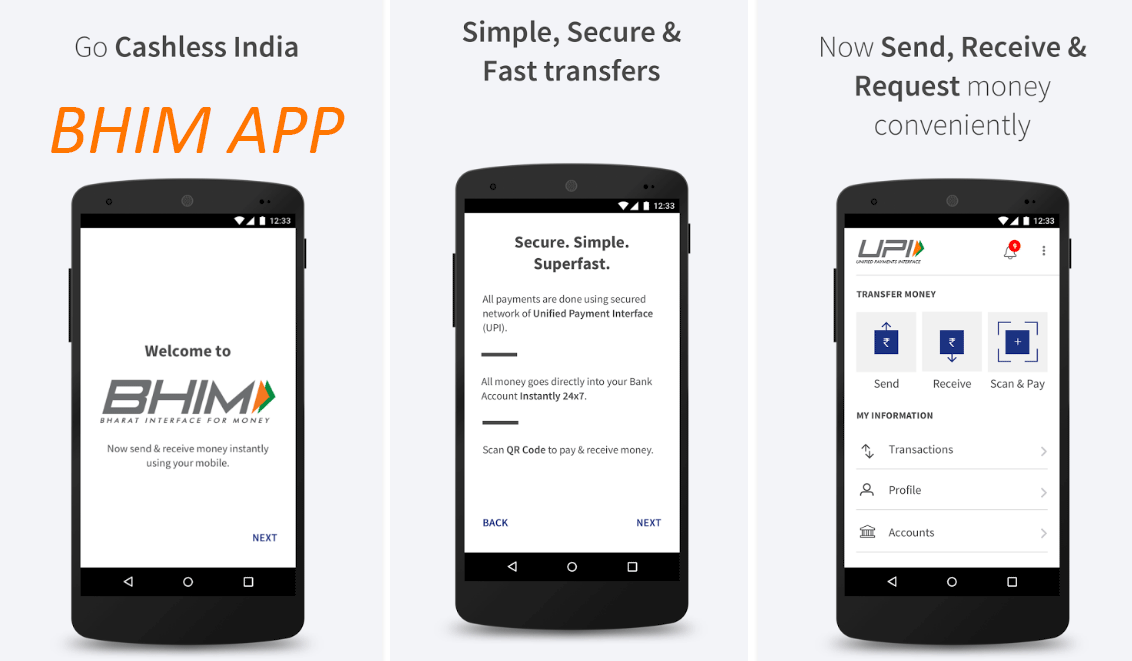




![Sådan indstilles og tilpasses kontaktplakater på iOS 17 [i 4 trin]](https://beepry.it/img/other/A4/how-to-set-customize-contact-posters-on-ios-17-in-4-steps-1.jpg)


